
L’ informatique et vous !
ce n’est pas pour moi… !
Au programme
| Internet | Utilisé pour la recherche, la communication, et plus | Apprendre à utiliser un navigateur WEB |
| Bureautique | Important pour la communication et le réseautage | Apprendre les bases |
| Réseaux sociaux | Important pour la communication et le réseautage | Apprendre les bases |
| Stockage de données | Savoir où et comment vos données sont stockées | Utiliser un service cloud comme google drive |
| Courrier électronique | Communication formelle et professionnelle | Apprendre à utiliser Gmail ou Outlook |
ci-après quelques explications sur la manière de se servir de votre ordinateur, de votre tablette ou de votre smartphone, et diverses astuces sur l'usage de logiciels courants,
utiles pour le grand public.
Menu Astuces
Cliquez ci-dessous sur le chapitre de votre choix et vous verrez alors apparaître en dessous la liste de ses différents sous-chapitres.
Facebook: partager en incluant la publication d'origine
C'est assez simple: il faut activer l'option "inclure la publication d'origine"
Sur smartphone, une fois que vous avez appuyé sur Partager, une fenêtre s'ouvre pour faire apparaître le contenu que vous allez partager. Vous allez cliquer alors sur la double flèche en diagonale, à droite (entourée en rouge dans l'image ci-dessous)
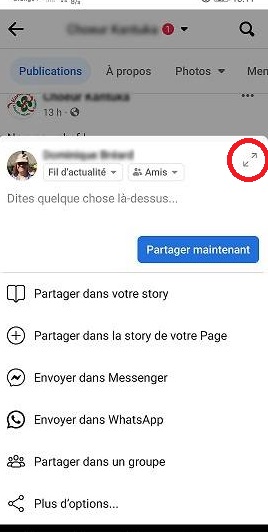
Ensuite, juste au dessus à droite du lien qui s'affiche, cliquez sur les trois petits points (entourés en rouge dans la figure 2)
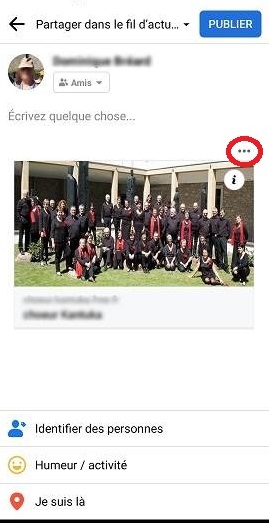
Là, apparaissent alors 2 options : (figure 3) partager uniquement le lien ou inclure la publication d'origine. Donc pour afficher le texte qui apparaît avec le lien de la publication que vous voulez partager il faut choisir inclure la publication d'origine(entouré en rouge dans la figure 3)
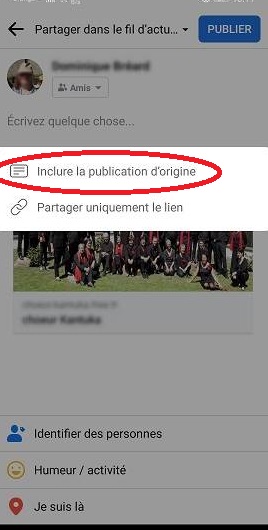
Le lien apparaitra alors avec son aperçu et également avec le texte de la publication d'origine et son auteur.
(ajoutée le 19-10-2022)


